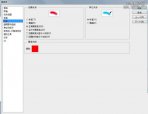CDR教程,绘制扑克牌的四种花色
来源:站酷
作者:wangdan1469
学习:5791人次
本篇教程教同学们用CDR绘制扑克牌的花色,桃、心、梅、方,绘制起来比较简单,同学们可以跟着教程学一起,看看这些形状是如何绘制出来的,教程比较简单,同学们一起来学习一下吧。
效果图:
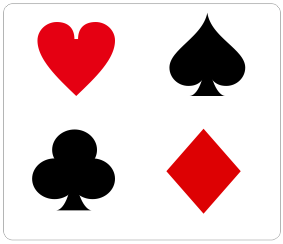
操作步骤:
扑克牌花色之“红桃”
1. 鼠标单击选择工具栏上的“基本形状工具”,点击属性栏中三角形下拉按钮,选择里面的心形图标。
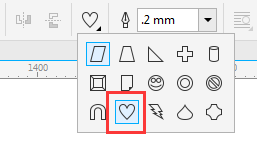
2. 按住Ctrl键,拖动鼠标绘制一个标准心形,并填充CMKY色板中的红,如图所示。
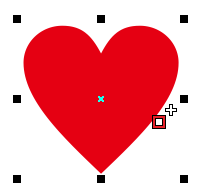
3. 绘制小矩形,按Shift键加选红心,按下C键垂直居中对齐图形,如图所示。
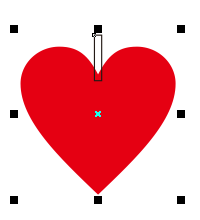
4. 执行菜单栏“修剪” 命令,并删除矩形,得到造型如图所示。
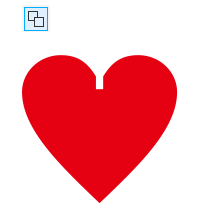
学习 · 提示
相关教程
关注大神微博加入>>
网友求助,请回答!